최근 갤럭시에서 One UI 6.0버전을 업데이트를 하면서 갤럭시에서 사용할 수 있는 스티커 기능이 강조되었습니다. 하지만 One UI 6.0버전이 아닌 이전 버전에서도 사용 가능하니 글을 천천히 읽으면서 따라해보시길 바랍니다. One UI 6.0버전이 아닌 경우 메뉴의 위치나 용어가 조금 다를 수 있으니 이 점 참고하시기 바랍니다.
갤럭시에서 사진으로 이모티콘 만들기
먼저 갤럭시에서 사진으로 이모티콘 만드는 방법을 소개해드리겠습니다. 저는 BTS의 정국 사진을 통해 이모티콘을 만들기 예시를 들어드리지만 여러분은 여러분이 좋아하는 연예인 사진, 또는 가족이나 애인, 남자친구, 여자친구의 사진으로 이모티콘을 만들어 카카오톡에서 이모티콘처럼 사용하실 수 있습니다. 특히 연예인 이모티콘의 경우 카카오톡 내 이모티콘 샵에서 판매하는 경우도 있지만 남자친구나 여자친구의 사진으로 이모티콘을 만들어 사용한다면 카톡 대화 시 재미있게 사용할 수 있기 때문에 추천드립니다.
사진으로 이모티콘 만드는 방법
1.갤러리 앱을 켭니다.
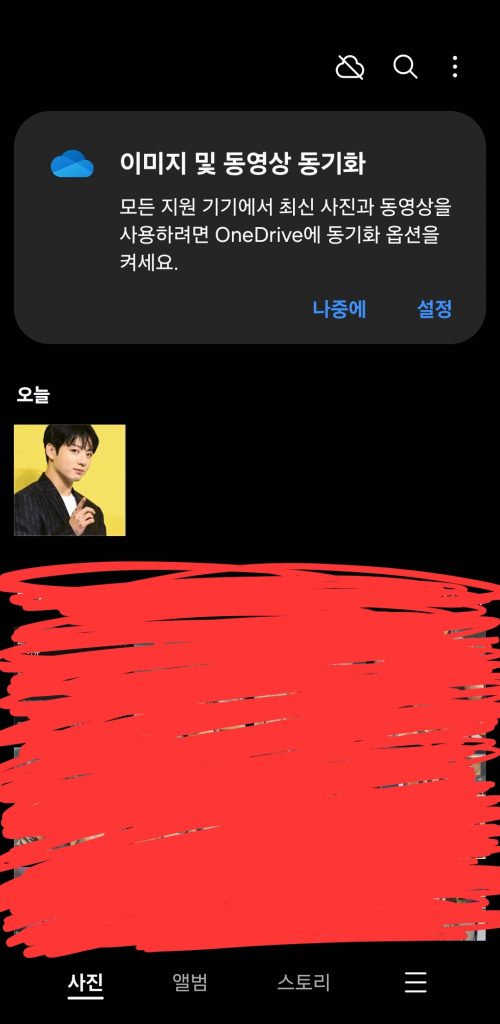
2.이모티콘으로 만들고 싶은 사진을 선택합니다.
3.하단에 있는 버튼 중 왼쪽에서 두번째 연필모양의 버튼을 누릅니다.

4.하단 가장 우측에 있는 이모티콘과 연필이 나온 버튼을 누릅니다.
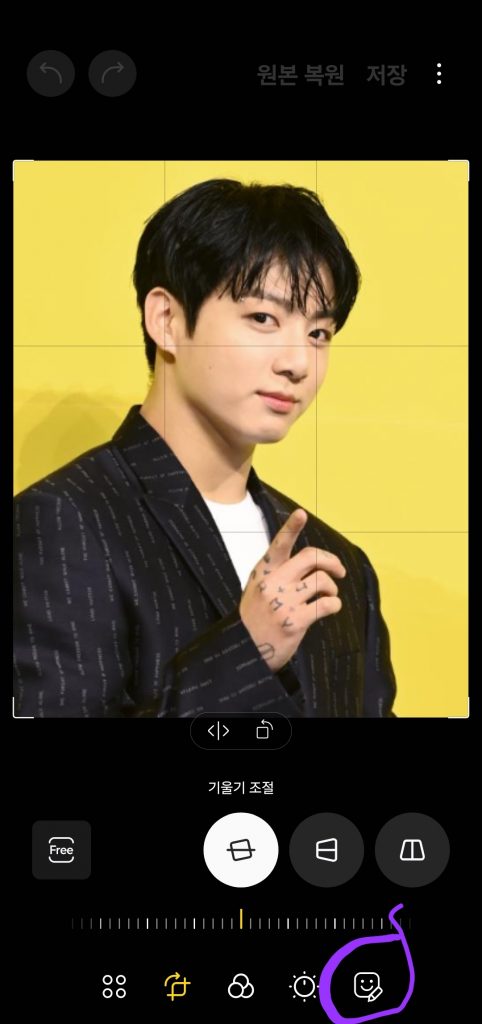
5.텍스트 버튼을 누릅니다.

6.원하는 문구를 씁니다. (ex. 오늘 저녁 치킨 고?)

7.저장 버튼을 눌러 이모티콘으로 쓸 사진을 저장합니다.
사진으로 만든 이모티콘 카카오톡에서 바로 사용하는 방법
이렇게 사진으로 이모티콘을 만드는 과정은 누구나 할 수 있지만 이렇게 사진으로 만들 경우 카톡방에서 사용하려면 수많은 사진 중 내가 만들어놓은 사진을 찾아야하는 번거로움이 있습니다. 하지만 스티커 기능을 사용하면 그런 번거로움 없이 이모티콘으로 사용할 사진만 스티커로 등록하여 일반적인 이모티콘처럼 간편하게 사용할 수 있습니다.
1.갤럭시스토어에서 굿락(Good Lock) 어플리케이션을 다운로드합니다.
*굿락은 삼성에서 공식적으로 출시한 휴대폰 꾸미기 앱입니다.
갤럭시 스토어 굿락 다운로드 바로가기(https://apps.samsung.com/appquery/appDetail.as?appId=com.samsung.android.goodlock)
갤럭시 스토어가 아닌 Play스토어에 있는 굿락은 삼성 공식 앱이 아니니 꼭 갤럭시 스토어에서 다운로드 해야합니다.
2.굿락 앱에 접속하여 하단 가운데 있는 ‘갤럭시 꾸미기’ 클릭, Keys Cafe 다운로드 하기
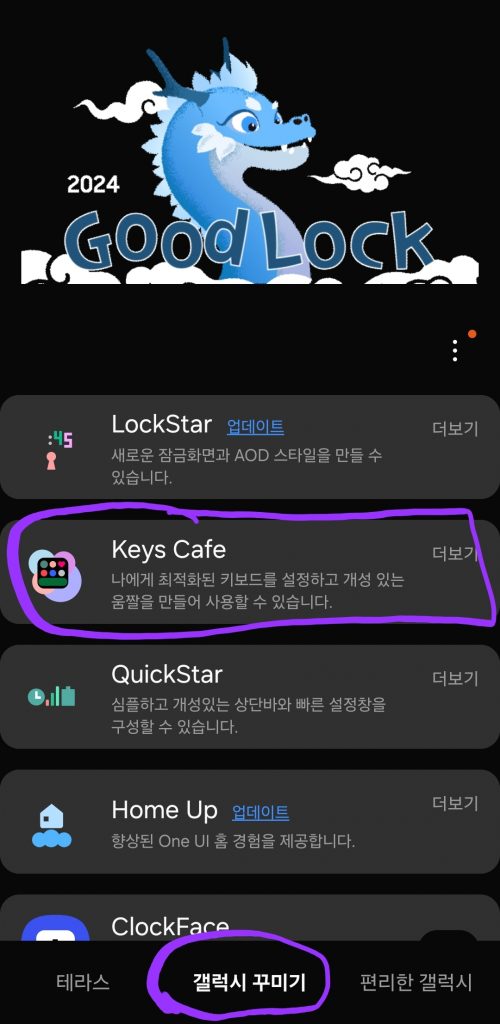
3.Keys Cafe 앱에 접속하여 ‘나만의 스티커’ 클릭
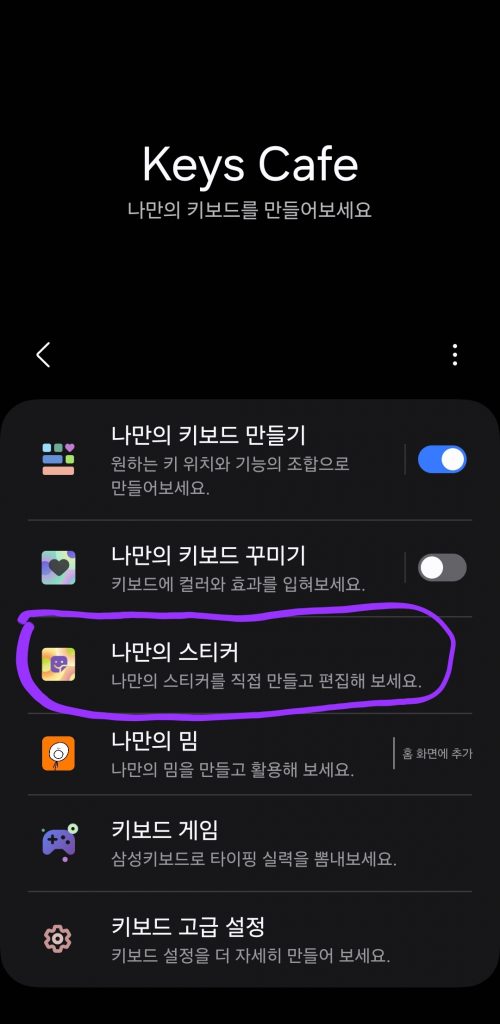
4.우측 하단에 있는 +버튼 눌러 아까 만들어놓은 이모티콘으로 쓸 사진 선택 후 완료 버튼 누르기
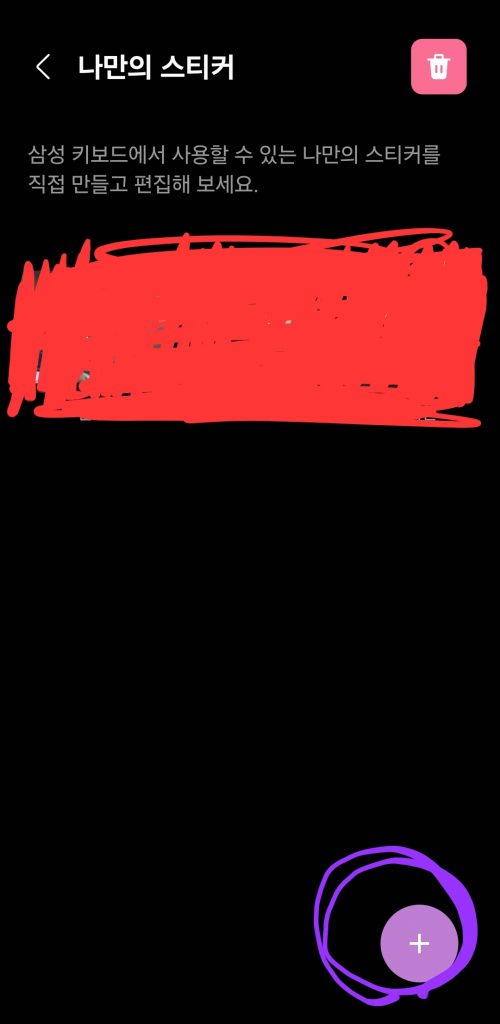

5.상단 폴더 명에 ‘이모티콘’이라고 쓴 후 우측 상단 버튼 누르기(이모티콘이 아닌 다른 폴더명으로 자유롭게 하셔도 됩니다.)
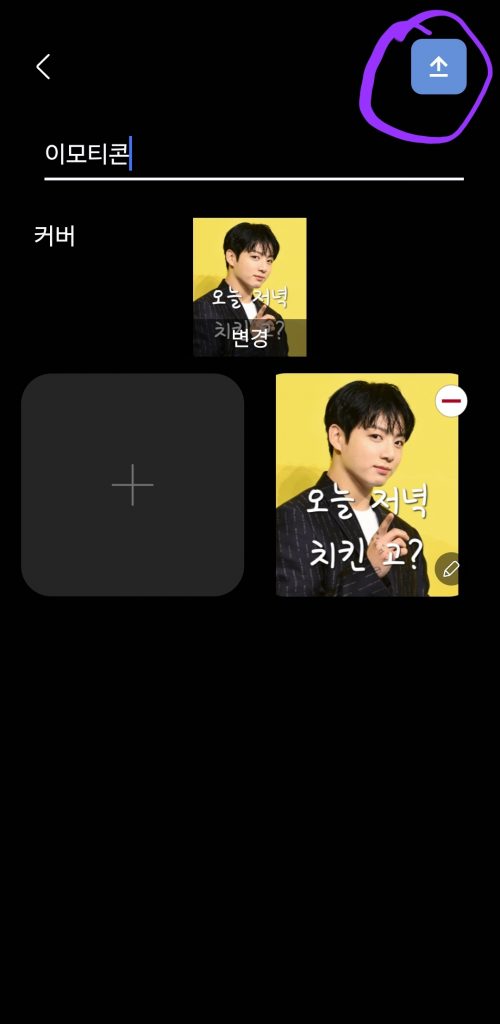
이제 모든 과정이 완료되었으니 사용하기만 하면 됩니다. 먼저 나와의 채팅에서 테스트를 진행해보겠습니다.
1.나와의 채팅으로 들어가 키보드 입력창 띄우기
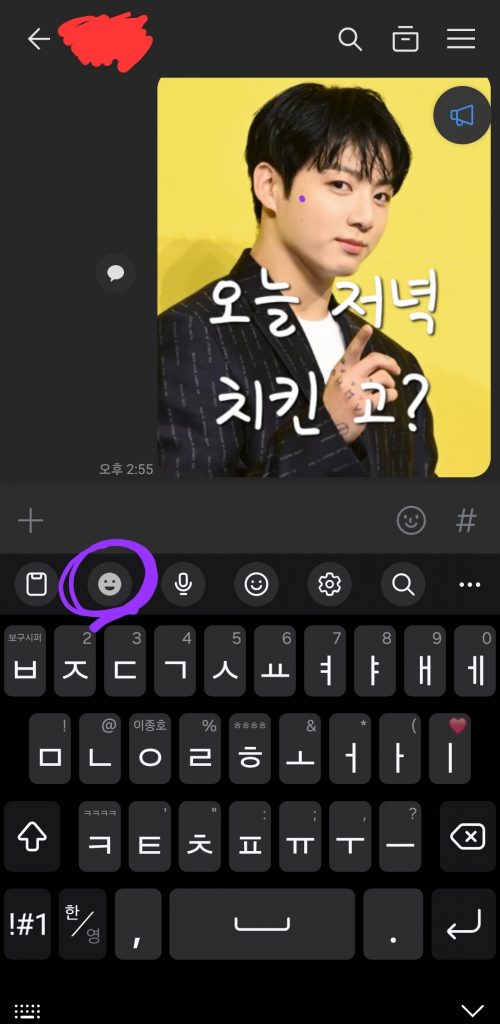
2.키보드 바로 위에 있는 버튼 중 이모티콘이 그려진 버튼 클릭
3.내가 만들어놓은 이모티콘 폴더 클릭
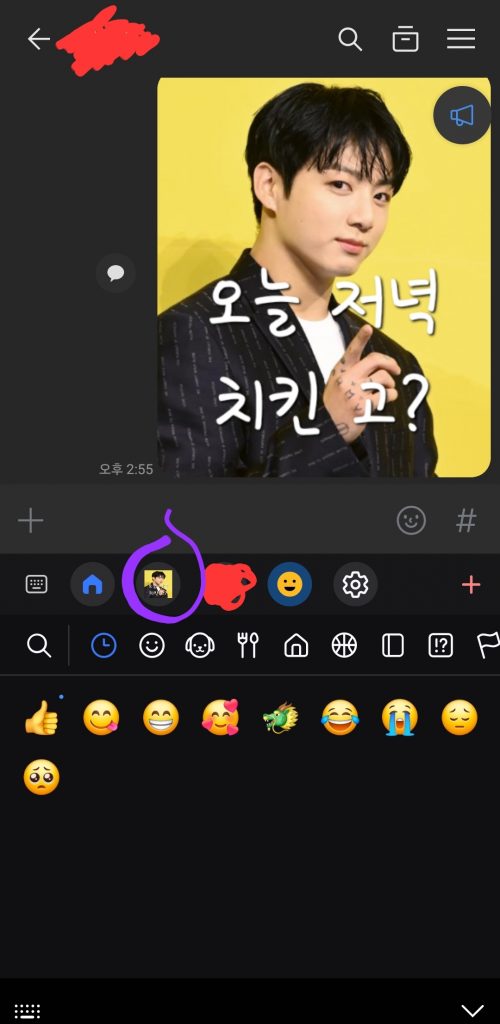
4.만들어놓은 이모티콘 사진 클릭 후 전송 버튼 누르기
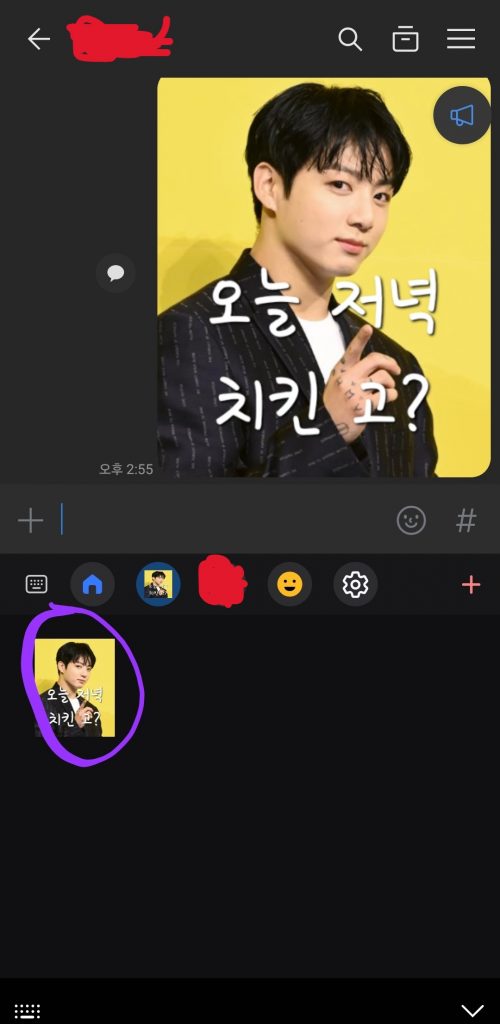
5.이후 새로운 이모티콘 만든 경우 다시 “3.”에 있는 Keys Cafe 앱에 접속하여 나만의 스티커 클릭 후 만들어놓은 폴더를 누르고 나서 ‘+’버튼을 눌러 해당 폴더에 사진을 추가할 수 있습니다.
이렇게 갤럭시에 있는 나만의 스티커 기능을 이용한다면 터치 4번만으로도 내가 만들어놓은 이모티콘을 자유롭게 사용할 수 있습니다. 일반적으로 카카오톡에서 판매하는 이모티콘이 총 3번의 터치가 필요하다는 것을 감안하면 딱 한번만 더 누르면 만든 내 마음대로 만든 이모티콘을 카톡에서 자유롭게 이용할 수 있는 것이니 굉장히 편리합니다.
갤럭시 글꼴(폰트) 무료 다운로드 방법
아마 여러분은 처음에 이모티콘을 만들 경우 제가 만든 사진처럼 예쁜 글꼴이 따로 없고 기본적인 폰트만 있어서 예쁜 이모티콘처럼 보이지 않을 것입니다. 아래 글을 통해 갤럭시 폰트 무료 다운로드 방법을 소개해드렸으니 아래 글을 참고하여 무료 폰트를 다운받아 더욱 예쁜 이모티콘을 만들어보시기 바랍니다.
